Одноклассники.ру
– один из самых распространённых социальных сетей среди русскоязычного
населения, да и не только. Основная идея которого – найти своих старых друзей,
подруг, одноклассников, однокашников, одногруппников и т.д. Сайт одноклассники, не единственная социальная сеть на русскоязычном пространстве интернета. Аналогом и основным конкурентом является сайт Вконтакте. Инструкцию по регистрации на нём Вы можете найти в статье Как зарегистрироваться Вконтакте?
Чтобы зарегистрироваться на сайте одноклассники.ру можете посмотреть видео, посвященное этому вопросу, либо следовать изложенной ниже статье.
Открыть страничку этого сайта можно набрав адрес в адресной строке вашего браузера (Google Chrome, Opera, Mozilla или др.)
Чтобы зарегистрироваться на сайте одноклассники.ру можете посмотреть видео, посвященное этому вопросу, либо следовать изложенной ниже статье.
Открыть страничку этого сайта можно набрав адрес в адресной строке вашего браузера (Google Chrome, Opera, Mozilla или др.)
Главная
страница сайта выглядит вот так:

Этой странице Вы
будете пользоваться для входа на свои одноклассники после регистрации. А пока нас
интересует сама регистрация, поэтому нажимаем на кнопку слева
«Зарегистрироваться». В результате должна загрузиться следующая страничка:

Все поля данной анкеты надо
заполнять. И если Вы хотите чтобы ваши одноклассники и друзья смогли Вас найти,
то надо вводить свои реальные данные.
В поле «Имя» естественно, вводим
своё имя. К примеру:

В поле
«Фамилия» соответственно свою фамилию. Например:
Далее нужно
указать свой день, месяц и год рождения. Для этого нужно нажать на
соответствующее поле и из списка выбрать число, месяц и год. Возможно, придется
покрутить колесиком на мышке, чтобы найти нужное значение. Пример:

После этого
указываем свой пол – мужской или женский. Для этого просто нажмите на него.
Далее выбираем
страну проживания. Если она определена неверно, то выбираем из выпадающего
списка название своей страны. Ниже заполняем поле «Город», в котором
проживаете.

Далее нужно ввести
адрес своей электронной почты (e-mail). Если у вас её нет, то можете прочитать статью "Как и где завести email".
Если у Вас нет своего электронного ящика,
оставьте это поле пустым (ничего не печатайте). Но я настоятельно рекомендую
его завести, ведь в случае утери пароля, или его кражи, вы с легкостью можете
восстановить доступ к своей страничке через электронную почту.
Далее нужно
заполнить поле «Логин». Это поле обязательно для заполнения, и содержимое этого
поля должно быть уникальным. После того как Вы напечатали логин, и он подошел
(оказался свободен), запишите его в надежное место, чтобы не забыть.
Если не знаете,
как придумать себе логин, то на нашем блоге есть статья, посвященная этому
вопросу. Как придумать себе никнейм?

Придумайте
себе новый пароль и введите его в поле «Пароль» и «Повторите пароль». Чем
сложнее Вы придумаете пароль, тем труднее будет злоумышленникам взломать вашу
страничку, помните это. Но чтобы самим не забыть его, то лучше записать вместе с
логином.
Если Вы где-то
допустили ошибку – не заполнили какое-то из обязательных полей или заполнили
его неправильно, – «ошибочное» поле подсветится красным цветом, и под ним будет
написано, что именно необходимо исправить. Исправьте ошибку и снова нажмите
зеленую кнопку «Продолжить».
Если все
сделано правильно, то есть все поля заполнены без ошибок, откроется новая
страница, вверху которой будет написано «Поздравляем, теперь у вас есть своя
страничка на Одноклассниках!».
В общем-то,
самое главное уже сделано – Вы зарегистрировались на сайте. Теперь осталось
настроить свою страничку.
Первое, что нам предлагают выбрать среднее образование/специальное. Страна
и город у нас уже указаны, осталось ввести школу, в которой учились.
Напечатайте номер своей школы (только номер). Появится список школ, из которых
Вы можете выбрать нужную.
Выбрав из списка свою школу, Вы увидите
дополнительные поля, где нужно выбрать год обучения и год выпуска. Будьте
внимательны: от заполнения этих полей зависит, найдете Вы школьных друзей или
нет. Если эти поля будут заполнены неправильно, то есть если Вы укажете
неверные даты обучения и выпуска, то социальная сеть «Одноклассники» покажет
Вам не тех одноклассников. Выбрав годы обучения и год выпуска, нажмите кнопку
«Добавить»

Если Вы
учились в другом городе, измените его. Для этого нужно стереть тот город,
который выбран, и начать печатать нужный – появится список с городами, из
которого нужно выбрать подходящий населенный пункт.
Если Вы проходили обучение в среднеспециальном
учебном заведении, добавьте его таким же образом. Учебные заведения, в которых
Вы получали среднее/специальное образование, будут появляться справа по мере их
добавления.
Следующая
часть, которая называется «Высшее», заполняется так же, как и предыдущая.
Заполняйте ее в том случае, если получили (или получаете) высшее образование.
После выбора и
добавления всех учебных заведений, в которых Вам доводилось учиться, нажмите
кнопку «Продолжить» внизу.
Откроется
новая страничка, на которой Вам предстоит крайне увлекательная процедура –
поиск и добавление своих одноклассников и однокурсников. Под названием
выбранного Вами учебного заведения (школы, ВУЗа и т.д.) Вы увидите маленькие
фотокарточки, под каждой из которых указаны имя, фамилия, возраст, город,
страна. Посмотрите внимательно – никого не узнаете? :)
Нажмите на фотокарточку, и появится небольшое
окошко с увеличенной фотографией и еще несколькими небольшими фото. Найдите
своих товарищей (одноклассников, однокурсников) и нажмите на надпись/кнопку
«Дружить». Таким образом Вы отправите им «сигнал» о том, что теперь и у Вас
есть страничка в «Одноклассниках».
Изначально показываются далеко не все люди,
которые учились в одно время с Вами. Если Вы нажмете на надпись «Показать еще»
под каждой серией маленьких фотографий, откроются и другие одноклассники и
однокурсники.
Закончив процедуру
составления списка друзей на сайте, нажмите кнопку «Продолжить».
Вам будет предложено добавить свою фотографию.
Эта фотография добавится прямо на Вашу страничку, ее будут видеть все, и по ней
Вас смогут найти и узнать. Чтобы добавить фотографию, нажмите на картинку с
кнопкой «Добавить фотографию».
Откроется окошко для выбора фото. Найдите при
помощи этого окошка подходящую фотографию на Вашем компьютере и нажмите на нее
два раза левой кнопкой мышки. Фотография добавится в квадратик. Если эта
фотография Вам по каким-то причинам не подходит, нажмите на надпись «Сменить
фотографию» и выберите другую.
После выбора
фотографии нажмите кнопку «Сохранить и продолжить».
Если Вы не хотите добавлять свою фотографию,
нажмите на надпись «Пропустить» рядом с кнопкой «Продолжить».
Откроется вот такая страничка.
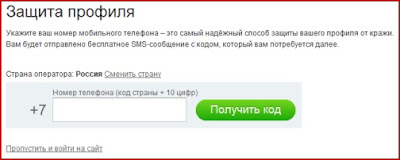
Это последний
этап – защита и активация Вашей страницы. Вам нужно набрать номер своего
мобильного телефона и нажать кнопку «Получить код». Без этого Вы не сможете
полноценно пользоваться сайтом «Одноклассники» - не сможете переписываться,
просматривать странички других пользователей (в том числе Ваших одноклассников
и однокурсников) и т.д. Не стоит опасаться, что с Вашего баланса спишут деньги
или номер попадет к злоумышленникам! Это простая формальность, без которой
пользоваться возможностями социальной сети в полной мере будет невозможно.
Просто напечатайте свой номер и получите смс-кой код, который позволит Вам
стать полноправным участником Одноклассников. С другой стороны номер телефона
позволяет вернуть пароль от своей странички, в случае его утери.
Если Вы напечатаете номер телефона, который
когда-то уже был зарегистрирован, и нажмете кнопку «Получить код», то под ним
появится надпись «Этот номер уже зарегистрирован на Одноклассниках» и
предложение восстановить его.
В этом случае
есть два варианта – напечатать другой номер телефона или восстановить этот.
Если Вам подходит второй вариант, нажмите на надпись «Восстановить его».
Откроется другая страничка под названием «Восстановление доступа». Следуйте
инструкциям, и Вы получите доступ на свою страницу в Одноклассниках, которую
когда-то зарегистрировали.
Перед тем как печатать номер своего мобильного
телефона, посмотрите, правильно ли указана страна. Если она указана неверно,
нажмите на надпись «Сменить страну» и из списка выберите нужную.
Также не забудьте указать код оператора, когда
будете печатать номер телефона.
Когда Вы наберёте номер своего мобильного
телефона и нажмете кнопку «Получить код», появится окно с сообщением, что смс
отправлено.

Дождитесь
высланного на Ваш мобильный смс-сообщения и откройте его. В этом сообщении
будет код подтверждения на Одноклассниках (как правило, четыре цифры).
Напечатайте этот код в поле «Код из SMS-сообщения» и нажмите кнопку
«Подтвердить». Пример:

После этого
откроется Ваша страничка в Одноклассниках, вверху которой будет надпись
«Регистрация успешно завершена. Добро пожаловать!».
Вот и все! Теперь у Вас тоже есть страничка в
этой социальной сети! Самое время осмотреться и изучить возможности сайта «Одноклассники».
Комментариев нет:
Отправить комментарий